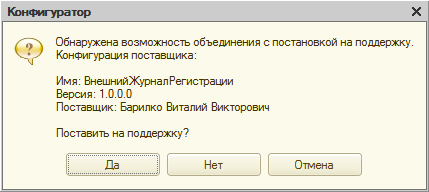1) Установите дистрибутив поставки конфигурации, нажав setup.exe из полученного Вами дистрибутива (запомните путь, куда будет установлен дистрибутив подсистемы).
2) Зайдите в конфигуратор информационной базы. Конфигурация может находиться на поддержке без возможности изменения (возле каждого объекта могут быть «замочки»). «Замочки» означают, что конфигурацию нельзя редактировать. Если замочков уже нет, идем к шагу 6.
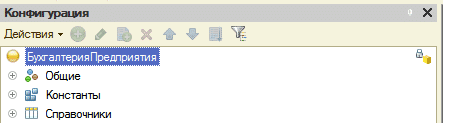
3) Для того, чтобы открыть возможность редактирования конфигурации зайдите в меню: «Конфигурация>Поддержка>Настройка поддержки»

4) Включите возможность изменения конфигурации.
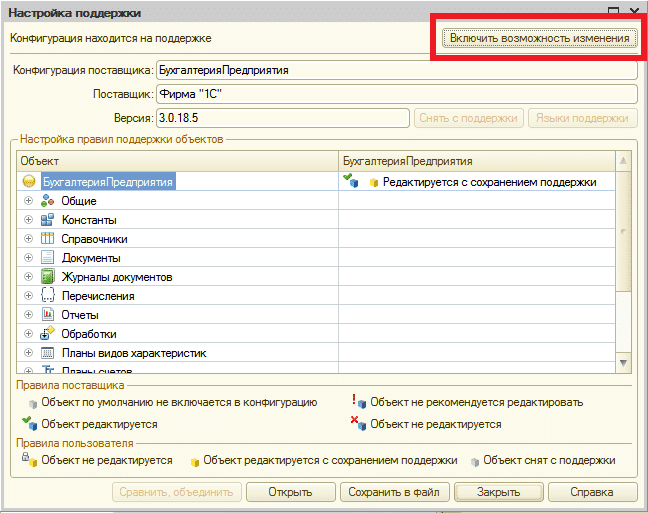
После этого будет задан вопрос:
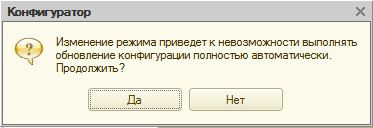
Необходимо нажать «Да». Далее появится окно:

Необходимо выбрать указанный пункт и нажать OK, немного подождать и закрыть окно «Настройка поддержки».
5) После того как возможность изменения будет включена необходимо сохранить конфигурацию. Для этого нажмите F7.
6) В меню выберите пункт «Конфигурация>Сравнить и объединить с конфигурацией из файла»:
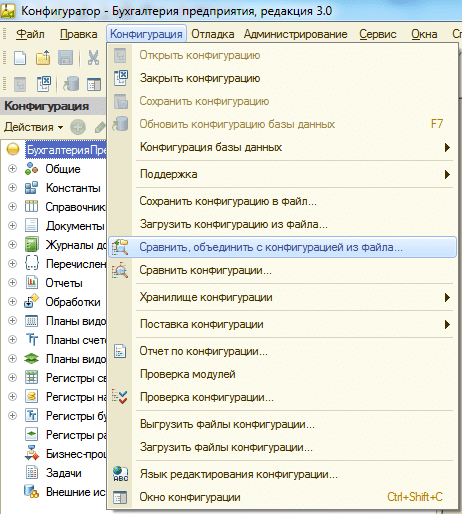
7) После чего укажите файл 1Cv8.cf из каталога установленного дистрибутива нашей подсистемы на первом шаге и подпапке «journ», например, в Windows 7 путь будет следующим:
«c:\Users\<Имя учетной записи>\AppData\Roaming\1C\1Cv82\tmplts\journ\»).
Будет задан вопрос о постановке на поддержку:
Нажимаем «Да».
8) Откроется окно сравнения, объединения с конфигураций. В этом окне необходимо снять флажок с корневого элемента дерева. Будут сняты все флажки.
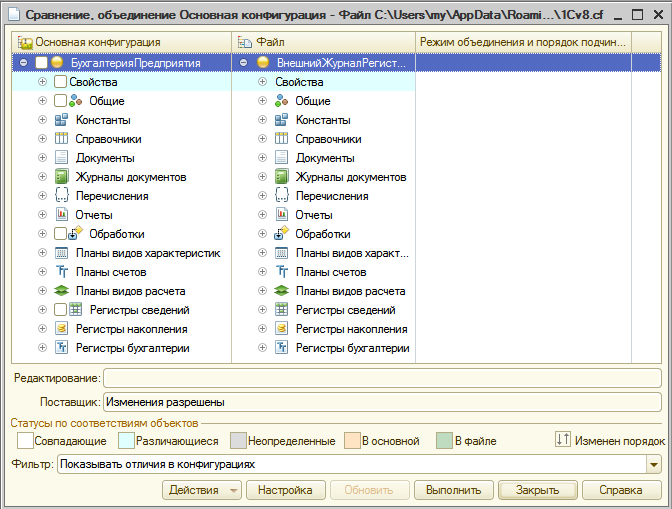
9) Нажимаем в этом окне «Действия>Отметить по подсистемам файла»
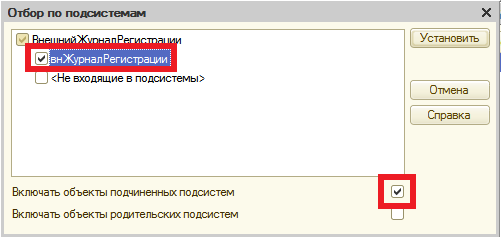
Выбираем указанные флаги и нажимаем «Установить».
10) После этого в подсистемах устанавливаем флаг возле строки «внЖурналРегистриации» (в дереве объектов Общие>Подсистемы).
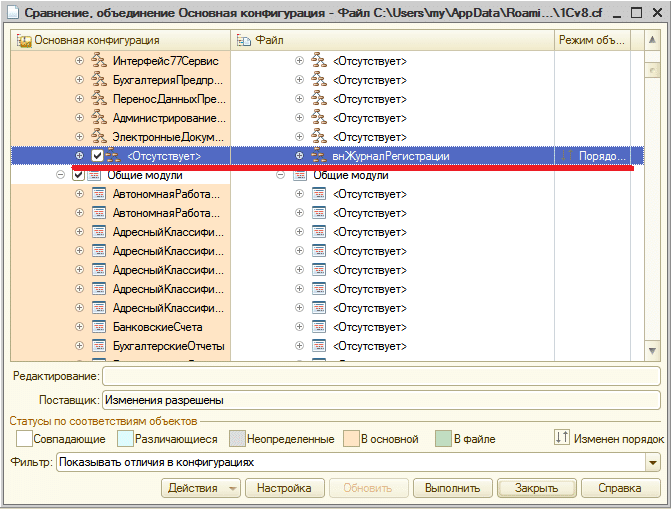
11) Нажмите кнопку «Выполнить». Появится диалоговое окно:
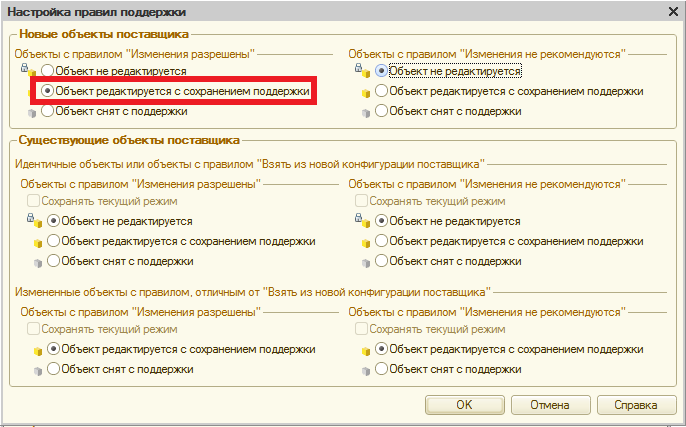
Нажмите «OK». После чего сохраните конфигурацию нажав F7.
12) Теперь необходимо добавить служебный код, чтобы подсистема смогла работать при запуске:
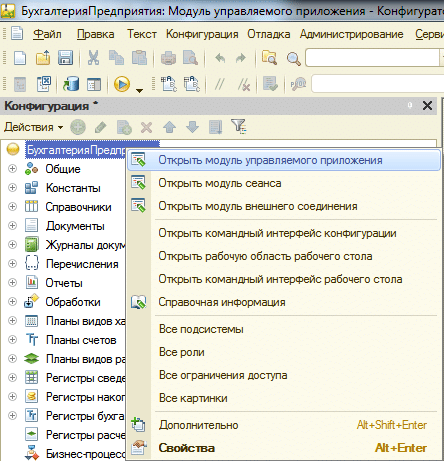
Правой кнопкой по корню конфигурации и можно открыть любой модуль
Для управляемого приложения (управляемое приложение):
В начало процедуры ПриНачалеРаботыСистемы:
Процедура ПриНачалеРаботыСистемы()
//<< вн
внЖурналРегистрацииКлиент.ПриНачалеРаботыСистемы();
//>>
Процедура ПриНачалеРаботыСистемы()
//<< вн
внЖурналРегистрацииКлиент.ПриНачалеРаботыСистемы();
//>>
В конец процедуры ПриЗавершенииРаботыСистемы (если ее нет, создать):
Процедура ПриЗавершенииРаботыСистемы()
…
// Добавляем в конец процедуры
//<< вн
внЖурналРегистрацииКлиент.ПриЗавершенииРаботыСистемы();
//>>
КонецПроцедуры
Модуль внешнего соединения должен выглядеть вот так:
Процедура ПриНачалеРаботыСистемы()
//<< вн
внЖурналРегистрацииКлиент.ПриНачалеРаботыСистемы();
//>>
КонецПроцедуры
Процедура ПриЗавершенииРаботыСистемы()
//<< вн
внЖурналРегистрацииКлиент.ПриЗавершенииРаботыСистемы();
//>>
КонецПроцедуры
Модуль сеанса (если процедуры УстановкаПараметровСеанса нет, то создать ее):
Процедура УстановкаПараметровСеанса(ТребуемыеПараметры)
//<< вн
внЖурналРегистрации.УстановкаПараметровСеанса(ТребуемыеПараметры);
//>>
КонецПроцедуры
В конфигурациях на основе БСП (Бухгалтерия предприятия 3.0, Управление торговлей 11.2 и т.п.) в последних версиях появилась необходимость в общий модуль ПользователиПереопределяемый в процедуру ПриОпределенииНазначенияРолей добавить:
…
НазначениеРолей.ТолькоДляПользователейСистемы.Добавить(Метаданные.Роли.внАдминистраторЖурналаРегистрации.Имя);
НазначениеРолей.ТолькоДляПользователейСистемы.Добавить(Метаданные.Роли.внПросмотрЖурналаРегистрации.Имя);
Если указанные процедуры уже существуют, необходимо добавить в них все блоки, которые начинаются с //<< вн и заканчиваются //>>, если этих процедур нет, необходимо их создать.
Для обычного приложения (обычные формы)
Для обычного приложения все аналогично только вместо модуля управляемого приложения необходимо изменить модуль обычного приложения.
Важно! Если приложение может работать как в толстом, так и в тонком клиенте, то необходимо изменить и модуль управляемого и модуль обычного приложения.
13) Откройте в конфигураторе в меню: «Администрирование>Пользователи» и у текущего пользователя, под которым происходит интеграция подсистемы, добавьте права «(ВН) Администратор журнала регистрации», для того, чтобы в режиме предприятия после запуска этого пользователя можно было настроить наш журнал регистрации:
Важно! Если в конфигурации нет пользователей, то их необходимо их создать! Без пользователей подсистема не будет работать!
14) Последний пункт. Если ваша информационная база работает на основе библиотеки стандартных подсистем, она же БСП, то необходимо в параметрах запуска указать дополнительный параметр запуска:
«/С ЗапуститьОбновлениеИнформационнойБазы» (без кавычек). Это можно сделать как из конфигуратора (тогда первый запуск в режиме предприятия необходимо осуществить из конфигуратора), так и при запуске в режиме предприятия.
А) Запуск из конфигуратора.
В конфигураторе Меню > Сервис > Параметры вкладка Запуск 1С:Предприятие в поле «Параметры запуска» указать «/С ЗапуститьОбновлениеИнформационнойБазы». Пример:
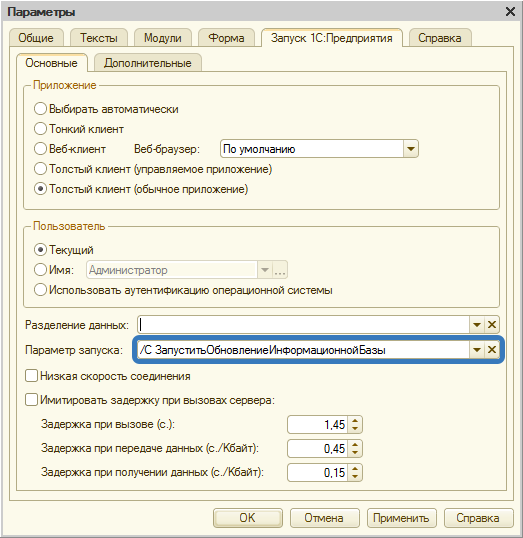
Потом выполнить запуск конфигурации в режиме предприятия из конфигуратора нажав «Начать отладку» (или F5).
Б) Запуск в режиме предприятия без отладки.
Нажмите кнопку «Изменить», затем «Далее», «Далее» и на указанной как в скриншоте ниже странице измените дополнительные параметры запуска:
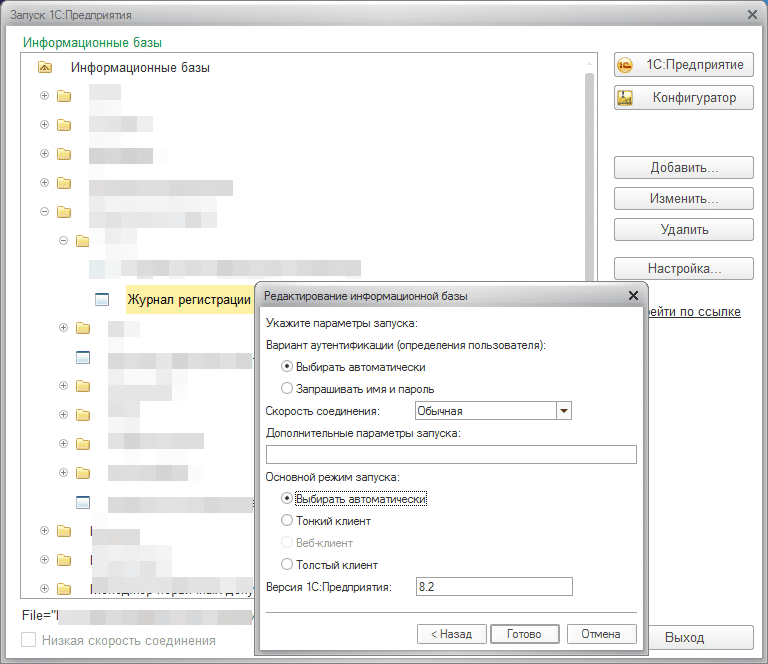
Настройка подсистемы в конфигураторе завершена. Запускайте конфигурацию в режиме предприятия.